Programmation en SFC
Création d'un POU dans SFC
Sélectionnez une application dans l’arborescence des périphériques.
Cliquez .
Le Ajouter un POU la boîte de dialogue s'ouvre.
Spécifiez un nom et sélectionnez le Diagramme de fonctions séquentielles (SFC) langage d'implémentation.
Cliquez Ajouter.
CODESYS ajoute le POU à l'arborescence des périphériques et l'ouvre dans l'éditeur.
Ajout d'une transition par étapes
Sélectionnez la transition après l’étape initiale.
La transition est marquée en rouge.
Cliquez .
Le
Step0étape et leTrans0les transition sont insérées.Sélectionnez le
Trans0transition et clic .Le
Trans1transition et laStep1étape sont insérées avant leTrans0transition.
Vous pouvez également faire glisser le Étape et Transition éléments dans le diagramme à partir du Boîte à outils voir.
Pour plus d'informations, voir : Étape et Transition
Ajout d'une action d'entrée
Sélectionnez le
Step0étape.Cliquez .
Par défaut, vous êtes invité à sélectionner le mode de duplication des actions d'étape. Vous pouvez choisir de copier les informations de référence des objets d'action d'étape existants lors de la copie de l'étape ou d'incorporer les objets. L'incorporation entraîne la création de nouveaux objets d'action d'étape lors de la copie de l'étape. Le mode de duplication est défini dans le Dupliquer lors de la copie Propriété step. Tant que cette propriété est désactivée, les étapes copiées appellent les mêmes actions que l'étape actuelle.
Vous pouvez désactiver complètement l'invite dans les propriétés SFC.
L'affichage des objets « intégrés » dans le Appareils et POU les vues peuvent être désactivées au moyen d'une commande de menu.
Pour cet exemple, acceptez le Copier la référence paramètre par défaut et cliquez sur D'ACCORD pour confirmer.
Le Ajouter une action d‘entrée la boîte de dialogue s'ouvre.
Spécifiez le nom comme
Step0_entryet sélectionnez le Texte structuré (ST) langage d'implémentation. Cliquez Ajouter.CODESYS insère le
Step0_entryaction sous le POU dans l'arborescence des périphériques et ouvre l'action dans l'éditeur.Dans le
Step0_entryaction d'entrée, vous programmez des instructions à exécuter une fois lorsque leStep0l'étape devient active.Fermer l'éditeur de
Step0_entry.Le
Step0l'étape est maintenant marquée par unEdans le coin inférieur gauche. Double-cliquez sur ce marqueur pour ouvrir l'éditeur.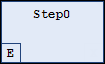
L' action d'entrée
Step0_entryest désormais disponible dans les propriétés de l'étape dans Action d'entrée D'autres actions peuvent également y être sélectionnées selon les besoins.Sélectionnez le
Step0étape. Appuyez sur Ctrl+V pour copier l'étape.Les mêmes actions d'entrée insérées ci-dessus sont disponibles dans la copie insérée de l'étape. La nouvelle étape appelle alors exactement la même action.
Ajout d'une action de sortie
Sélectionnez le
Step0étape.Cliquez .
Par défaut, vous êtes invité à sélectionner le mode de duplication pour les actions de l'étape. Voir ci-dessus pour l'ajout d'une action d'entrée. Ensuite, Insérer une Action de sortie la boîte de dialogue s'ouvre.
Spécifiez le nom comme
Step0_exitet sélectionnez le Texte structuré (ST) langage d'implémentation. Cliquez Ajouter.Le
Step0_exitl'action est insérée sous le POU dans l'arborescence des périphériques et ouverte dans l'éditeur.Dans le
Step0_exitaction de sortie, vous programmez des instructions à exécuter une fois avant leStep0l'étape devient inactive.Fermer l'éditeur de
Step0_exit.Le
Step0l'étape est maintenant marquée par unXdans le coin inférieur droit. Double-cliquez sur ce marqueur pour ouvrir l'éditeur.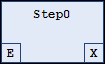
Vous pouvez définir l' action de sortie dans les propriétés de l'étape Action de sortie D'autres actions peuvent également y être sélectionnées.
Ajouter une action
Double-cliquez sur le
Step0étape.Par défaut, vous êtes invité à sélectionner le mode de duplication pour les actions de l'étape. Voir ci-dessus pour l'ajout d'une action d'entrée. Ajouter une Action la boîte de dialogue s'ouvre.
Spécifiez le nom « Step0_active » et sélectionnez le Texte structuré (ST) langage d'implémentation. Cliquez Ajouter.
CODESYS insère le
Step0_activeaction sous le POU dans l'arborescence des périphériques et ouvre l'action dans l'éditeur.Dans le
Step0_activeaction étape, vous programmez des instructions à exécuter tant que l'étape est active.Fermer l'éditeur de
Step0_active.Le
Step0L'étape est désormais marquée par un triangle noir dans le coin supérieur droit.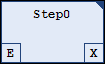
Vous pouvez définir l'action dans les propriétés de l'étape dans Action par Étape. D'autres actions peuvent également y être sélectionnées.
Ajout d'une branchement alternative
Sélectionnez le
Step1étape.Cliquez .
Le
Step2l'étape est insérée à droite de laStep1étape. Les étapes sont reliées comme une branchement parallèle signifiée par deux paires de lignes doubles.Sélectionnez l’une des lignes doubles.
La double ligne est marquée en rouge.
Cliquez
La branchement est convertie en branchement alternative. Les lignes doubles se transforment en une seule ligne.
Vous pouvez cliquer pour convertir une branchement alternative en branchement parallèle.
Pour plus d'informations, voir : Branchement
Ajout d'un saut
Sélectionnez le
Step2étape.Cliquez .
Le
Steple saut est inséré après leStep2étape.Sélectionnez le
Stepdestination de saut .Vous pouvez saisir la destination de saut manuellement ou la sélectionner à l'aide du
 Assistant de saisie. Sélectionner
Assistant de saisie. Sélectionner Step0.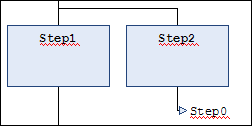
Pour plus d'informations, voir : Saut
Ajout d'une macro
Sélectionnez le
Step1étape.Cliquez .
Le
Macro0la macro est insérée après leStep1étape.Double-cliquez sur le
Macro0élément.La macro s'ouvre dans la section d'implémentation de l'éditeur. Le nom
Macro0est affiché dans la légende.Cliquez .
Une combinaison étape-transition est insérée.
Cliquez .
La section d’implémentation revient au diagramme principal.
Pour plus d'informations, voir : Macro
Ajouter une association
Sélectionnez le
Step2étape.Cliquez .
CODESYS insère une association à droite de la
Step2étape.Cliquez dans le champ de gauche de l'association pour sélectionner l' qualificatif.
Vous pouvez saisir le qualificatif manuellement ou utiliser le
 Assistant de saisie. Sélectionner
Assistant de saisie. Sélectionner P.Cliquez dans le champ de droite de l'association pour sélectionner l'action.
Vous pouvez saisir l'action ou la sélectionner en utilisant le
 Assistant de saisie.
Assistant de saisie.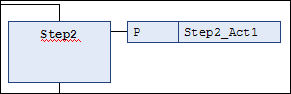
En utilisant le analyzation.library bibliothèque pour analyser les expressions
Le analyzation.library La bibliothèque permet l'analyse d'expressions. Elle peut être utilisée, par exemple, dans le diagramme SFC pour examiner le résultat de l'indicateur. SFCError Cet indicateur est utilisé pour surveiller les délais d'attente dans le diagramme SFC.
Pour plus d'informations, voir : Bibliothèque : Analyse